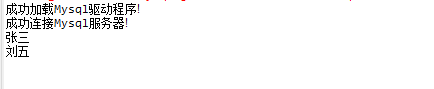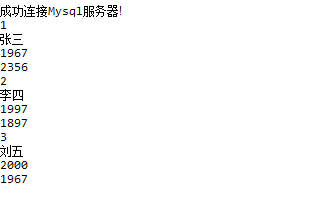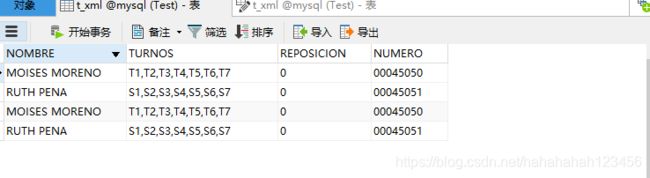项目笔记-3-xml文件导入MySQL
项目笔记-3
- 项目笔记-3
- 一.MySQL下载与安装
- 二.Navicat下载与安装
- 三.mysql和eclipse连接
- 四.Xml文件导入MySQL数据库
- 1.利用数据库可视化软件Navicat
- 2.使用dom4j 将xml文件中的数据导入到数据库中
- 五.生成xml
- 五.Eclipse对数据库进行增删改查
- 六.过程中的问题及解决
项目笔记-3
一.MySQL下载与安装
1.sql server 5.5
下载链接:https://pan.baidu.com/s/1O8n2zj5V3sq2cvBPoUD6xA 提取码:qwem
安装过程,参考
https://blog.csdn.net/shenkeding9350/article/details/84889562?utm_medium=distribute.pc_relevant.none-task-blog-BlogCommendFromMachineLearnPai2-6.nonecase&depth_1-utm_source=distribute.pc_relevant.none-task-blog-BlogCommendFromMachineLearnPai2-6.nonecase
在服务中将mysql数据库启动,并在命令窗口中输入“mysql –h localhost –u root -p”,接着在出现的提示中输入用户的密码,从图中可以看到mysql数据库在启动之后,成功的登录了,在此我们可以对数据库进行操作了。
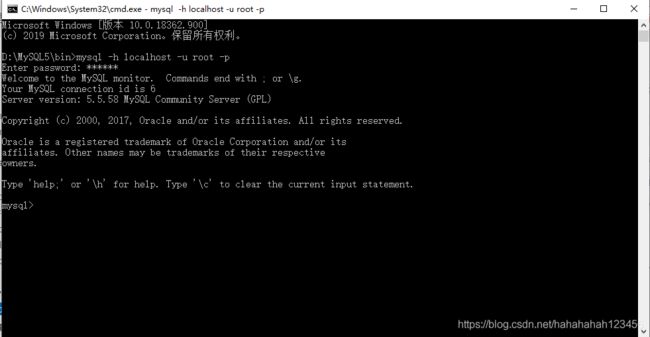
2.sql Installer 8.0-msi安装(通过其的安装可以进行sql server、sql workbench、sql Router等的安装)

参考
https://blog.csdn.net/t2869613749/article/details/106763532
https://jingyan.baidu.com/article/0bc808fc0df3641bd485b9b3.htmlhttps://blog.csdn.net/qq_45130470/article/details/106211423?utm_medium=distribute.pc_relevant.none-task-blog-BlogCommendFromMachineLearnPai2-4.nonecase&depth_1-utm_source=distribute.pc_relevant.none-task-blog-BlogCommendFromMachineLearnPai2-4.nonecase
问题:未能找到如何设置自定义安装的位置
(2)MySQL Community Server 8.0-zip安装

参考
https://blog.csdn.net/qq_37350706/article/details/81707862
二.Navicat下载与安装
下载
https://download.csdn.net/detail/qq369201191/9740281

安装原版的Navicat for MySQL 11.0.10后,把“PatchNavicat.exe”文件放到软件安装目录下,运行补丁,选择Navicat Premium主程序为其打上补丁即可。破解后启动软件,不会再提醒要需要注册了。
三.mysql和eclipse连接
1.下载jdbc驱动jar包
建议从官网上直接下
https://dev.mysql.com/downloads/connector/j/
两种下载方式(zip,tar)按需要选择。
下载过程参考:
https://blog.csdn.net/qq_40013685/article/details/84982295?utm_medium=distribute.pc_relevant.none-task-blog-BlogCommendFromMachineLearnPai2-1.nonecase&depth_1-utm_source=distribute.pc_relevant.none-task-blog-BlogCommendFromMachineLearnPai2-1.nonecase
百度网盘:
链接:https://pan.baidu.com/s/16khnhQhnA9W3wxfxDUir0Q 提取码:n4u4
2.eclipse中的使用步骤
1)找到项目根部,右键,选择Properties

2).按图示步骤应用刚下载的jar包
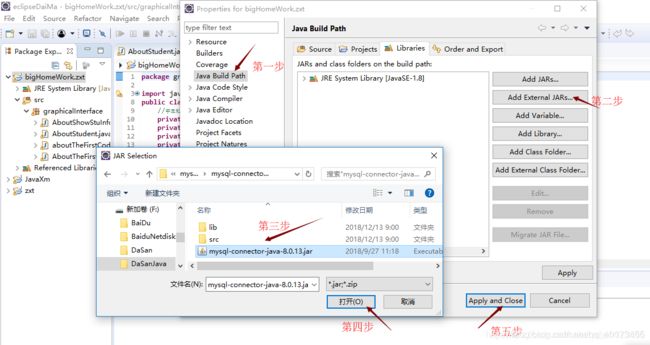
3).在项目中查看

3.连接数据库:navicat和mysql连接
文件-新建连接-设置连接名-输入密码-点击确认

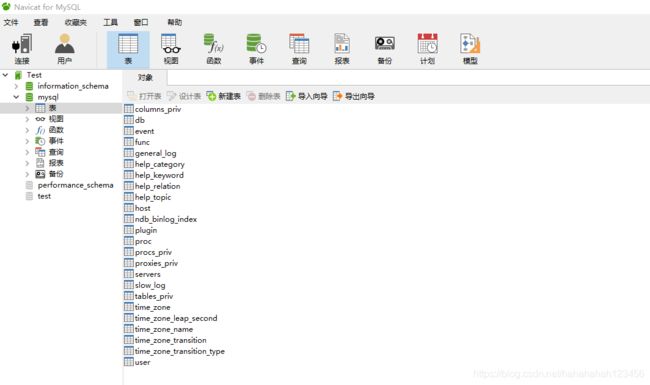 4.建立mysql数据库并在Navicat中建立employee表
4.建立mysql数据库并在Navicat中建立employee表
(1)新建表格-设置标签栏名称-数据类型
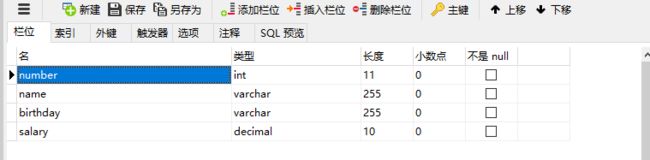
(2)添加数据


5.编写连接代码1
package com.bjsxt.xml
import java.sql.*;
public class Testjdbc {
public static void main(String args[])
{
try
{
Class.forName("com.mysql.jdbc.Driver"); //加载MYSQL JDBC驱动程序
//Class.forName("org.gjt.mm.mysql.Driver");
System.out.println("成功加载Mysql驱动程序!");
}
catch (Exception e)
{
System.out.print("加载Mysql驱动程序时出错!");
e.printStackTrace();
}
try
{
Connection connect = DriverManager.getConnection( "jdbc:mysql://localhost:3306/mysql?serverTimezone=UTC","root","自己的数据库密码");
//连接URL为 jdbc:mysql//服务器地址/数据库名 ,后面的2个参数分别是登陆用户名和密码
System.out.println("成功连接Mysql服务器!");
Statement stmt = connect.createStatement();
ResultSet rs = stmt.executeQuery("select * from employee where salary>1900"); //user 为你表的名称
while (rs.next())
{
System.out.println(rs.getString("name"));
}
connect.close();
}
catch (Exception e)
{
System.out.print("获取数据错误!");
e.printStackTrace();
}
}
}参考:
https://blog.csdn.net/wangshuo2020/article/details/106407319?utm_medium=distribute.pc_relevant.none-task-blog-BlogCommendFromMachineLearnPai2-4.nonecase&depth_1-utm_source=distribute.pc_relevant.none-task-blog-BlogCommendFromMachineLearnPai2-4.nonecase
四.Xml文件导入MySQL数据库
1.利用数据库可视化软件Navicat
(1)下面是我的book3.xml的数据
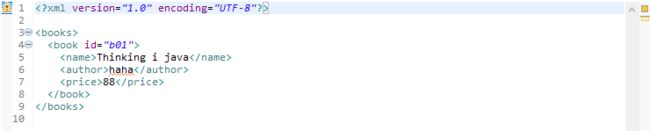
(2)在Navicat中,表-右键点击选择 “导入向导”

(3)选择 XML 文件 (*.xml),然后下一步
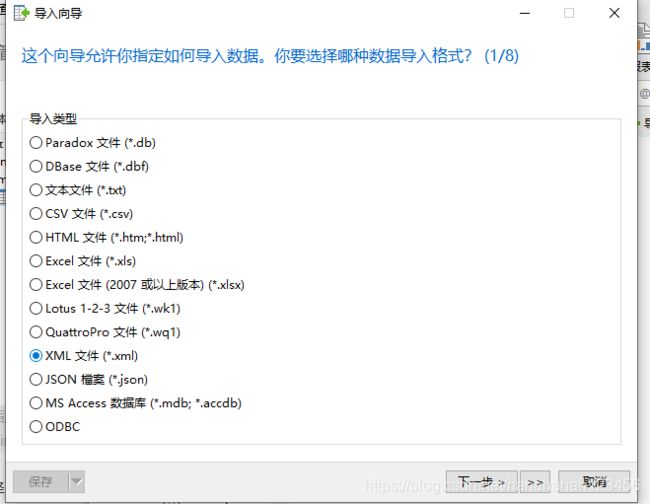
(4)选择你要导出的xml文件
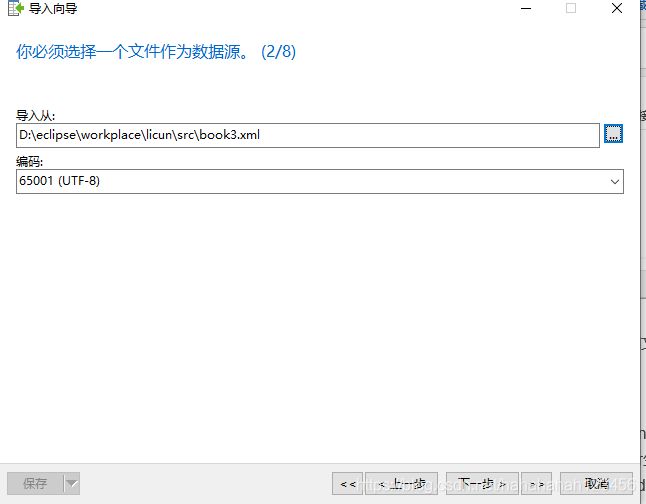
(5)选择一个表行的标签-根元素,并将标签的属性市委表栏位选中
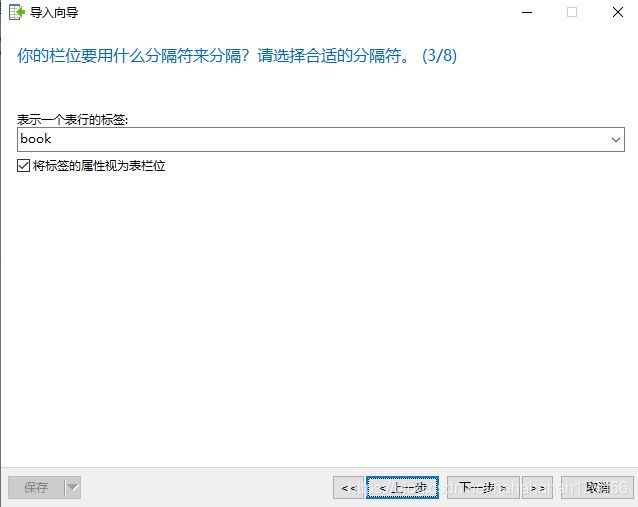
(6)自定义-第一个数据行设为0

(7)自定义-设置目标表的名字,默认与原数据名称相同。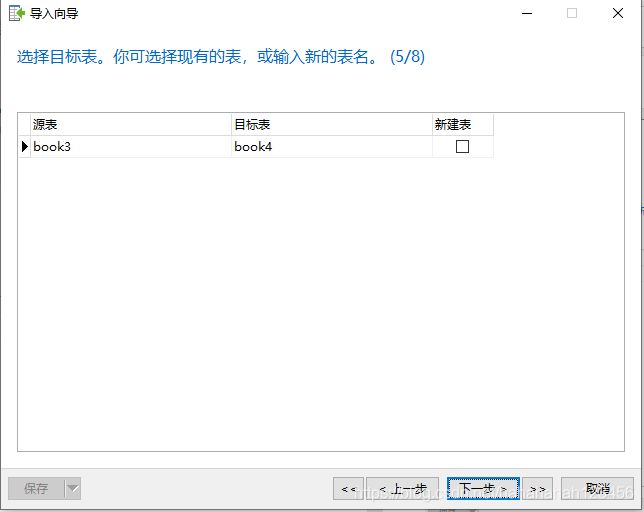
(8)自定义-定义栏位对应,并可设置制定的源栏位和目的栏位之间的对应。
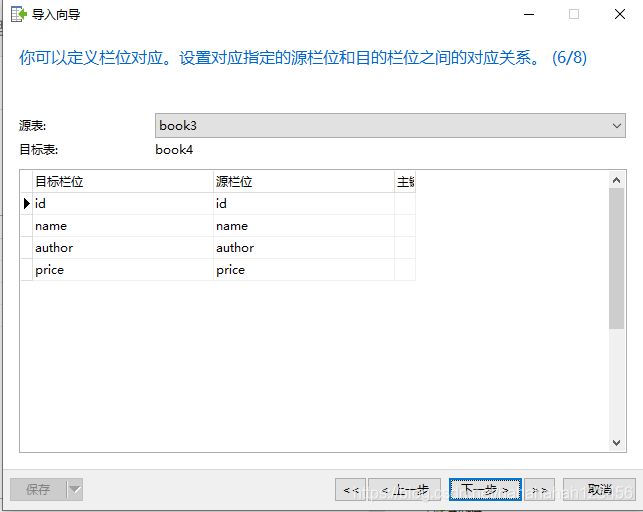
(9)自定义-默认
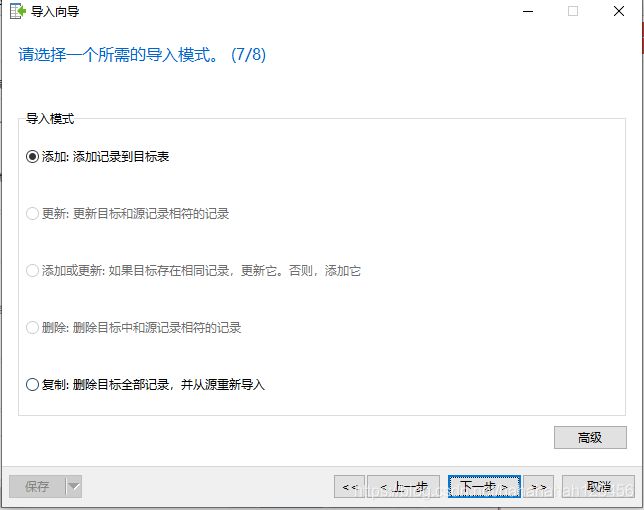
(10)点击开始
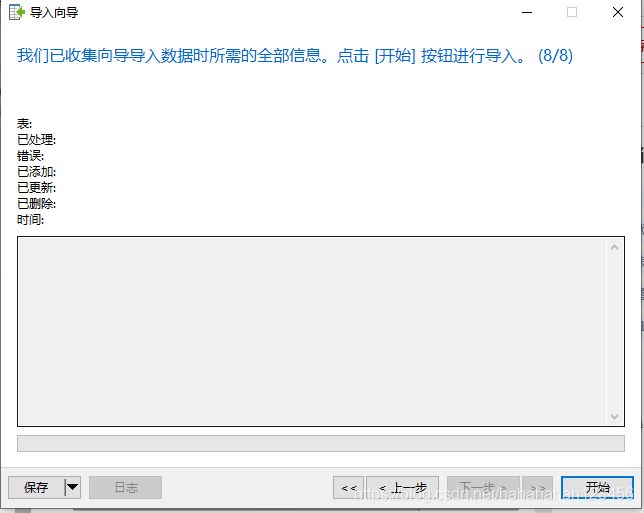
(11)得到数据库文件book4

参考:
https://blog.csdn.net/qq_37599827/article/details/78694428?ops_request_misc=%257B%2522request%255Fid%2522%253A%2522159417816319724845057310%2522%252C%2522scm%2522%253A%252220140713.130102334…%2522%257D&request_id=159417816319724845057310&biz_id=0&utm_medium=distribute.pc_search_result.none-task-blog-2allfirst_rank_ecpm_v3~pc_rank_v2-1-78694428.first_rank_ecpm_v3_pc_rank_v2&utm_term=xml%E6%96%87%E4%BB%B6%E5%AF%BC%E5%85%A5MySQL%E6%95%B0%E6%8D%AE%E5%BA%93
2.使用dom4j 将xml文件中的数据导入到数据库中
(1)用eclipse创建一个简单的java project
(2)导入所需要的包
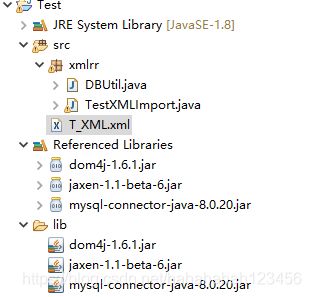
(3)编写DBUtil.java 连接数据库
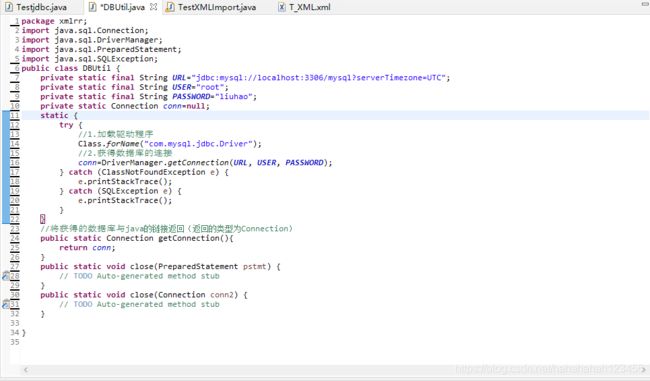
(4)编写xml文件

(5)编写TestXMLImport.java
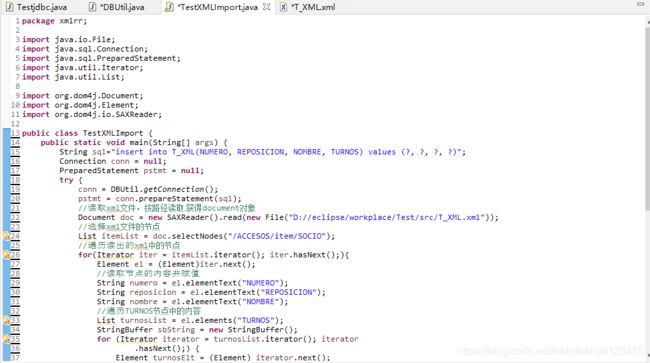
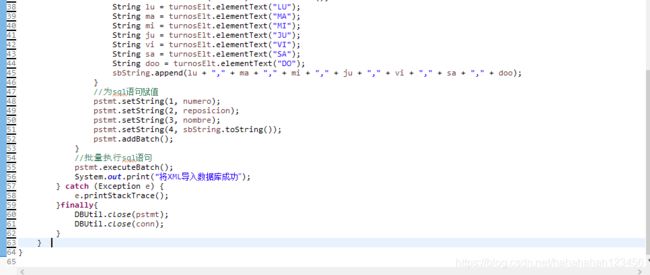
(6)数据库表设计-编辑标的栏位名称

参考:
https://blog.csdn.net/qq_36080086/article/details/80228312
https://blog.csdn.net/jly4758/article/details/39612073
下载:
https://download.csdn.net/download/hahahahah123456/12597469
五.生成xml
步骤:组装成一个Document对象,将Document对象写入文件
(1)通过DocumentHelper生成一个Document对象
(2)添加并得到根元素–addElement(“根元素”)
(3)为根元素添加子元素----addElement(“子元素”)
(4)为子元素添加属性,链式编程–addAttribute(“属性名”,“属性值”)或(2)(3)(4)整合嵌套:addElement(“根元素”).addElement(“子元素”).addAttribute(“属性名”,“属性值”)
(5)为子元素添加子元素
(6)为子元素添加文本标签
![]()
(7)将对象输出xml文件中–对象.write(writer)
(8)关闭资源–writer.close()
简单文件输出:
![]()
![]()
良好的格式输出:
![]()

五.Eclipse对数据库进行增删改查
1.建立表
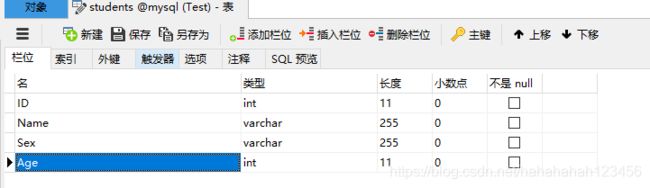 2.新建3个包application放主文件,daos放数据层,users放用户封装。
2.新建3个包application放主文件,daos放数据层,users放用户封装。

(2)DAO.java
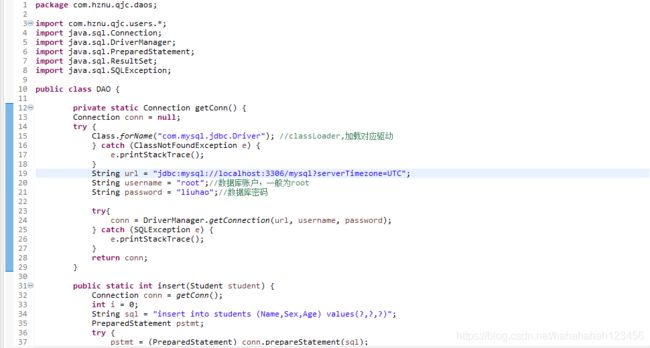


(3)Student.java

3.运行
初始状态表为空

(1)操作-插入

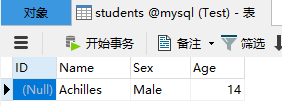
通过4-查也能得到显示
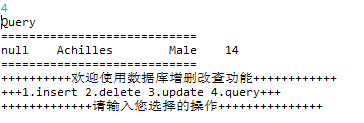
(2)操作-改
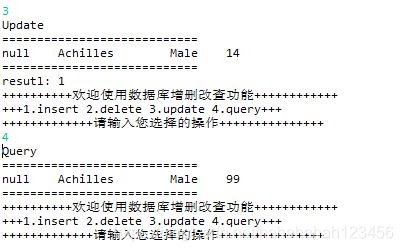

(3)操作-删
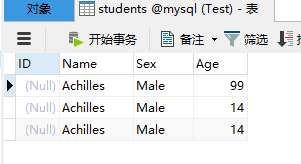
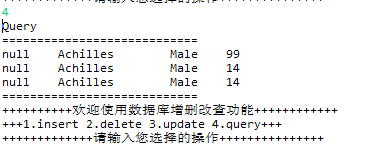


参考:
https://blog.csdn.net/qjc_501165091/article/details/51790425
下载:
https://download.csdn.net/download/hahahahah123456/12597491
六.过程中的问题及解决
1.使用JDBC连接MySql时出现:The server time zone value ‘�й���ʱ��’ is unrecognized or represents more than one time zone. You must configure either the server or JDBC driver (via the serverTimezone configuration

采用的解决方法:在连接字符串后面加上?serverTimezone=UTC
其中UTC是统一标准世界时间。
例如:"jdbc:mysql://localhost:3306/mysql?serverTimezone=UTC"
还有其他方法请参考:
https://www.cnblogs.com/EasonJim/p/6906713.html
https://blog.csdn.net/tszching_leung/article/details/88360280
2.连接数据库错误:Table ‘mysql.t_xml’ doesn’t exist
解决办法是在mysql中建立与要导入的xml文件相同名字(不区分大小写)的表格即建立名字为t_xml的表格
3.连接数据库错误:Unknown column ‘’ in 'field list(如Unknown column ‘NUMERO’ in ‘field list’)